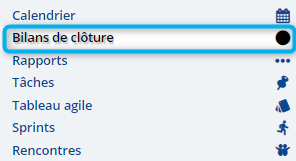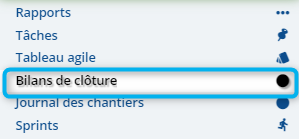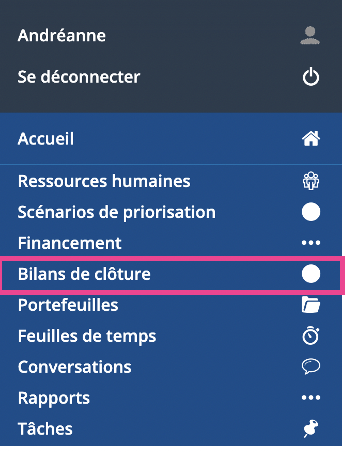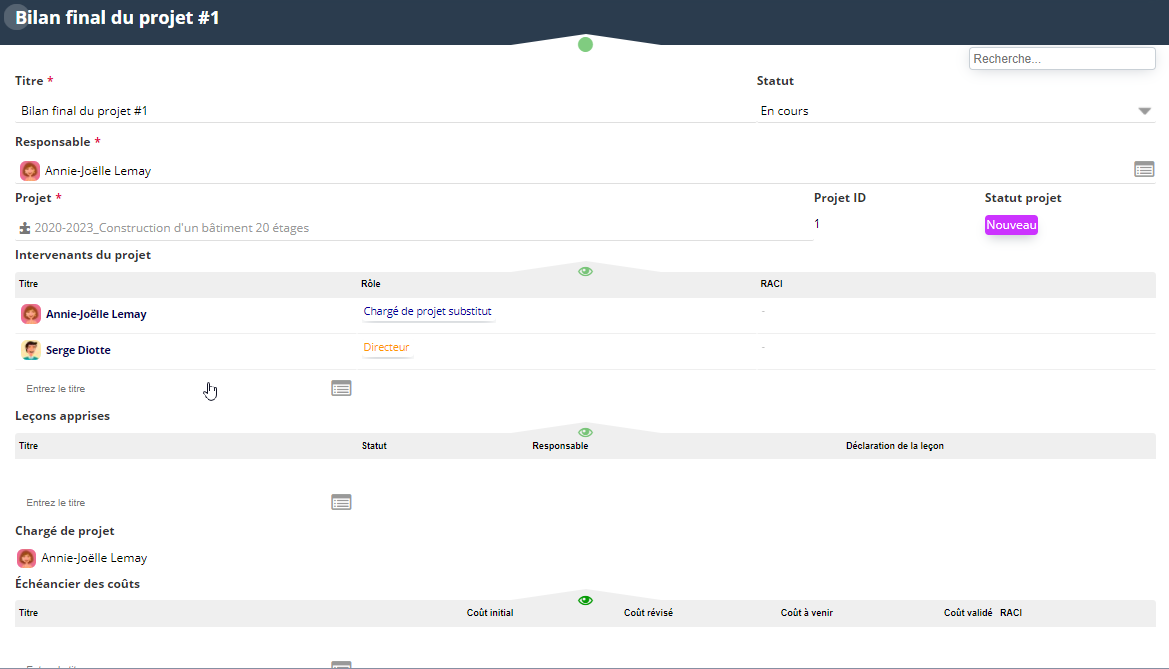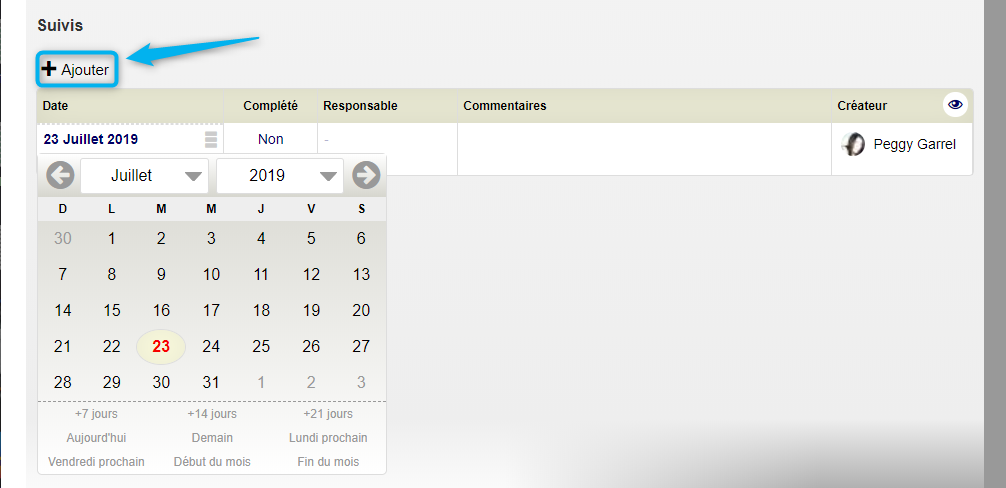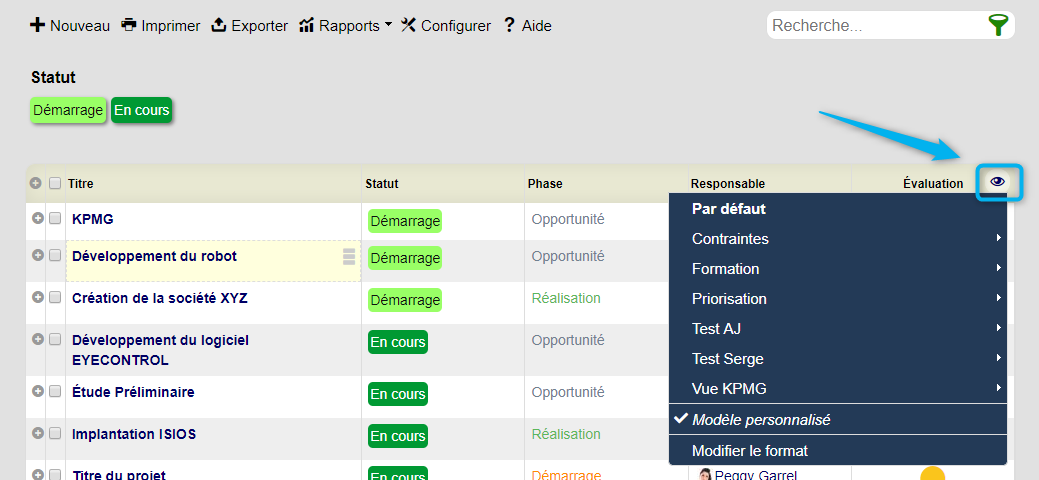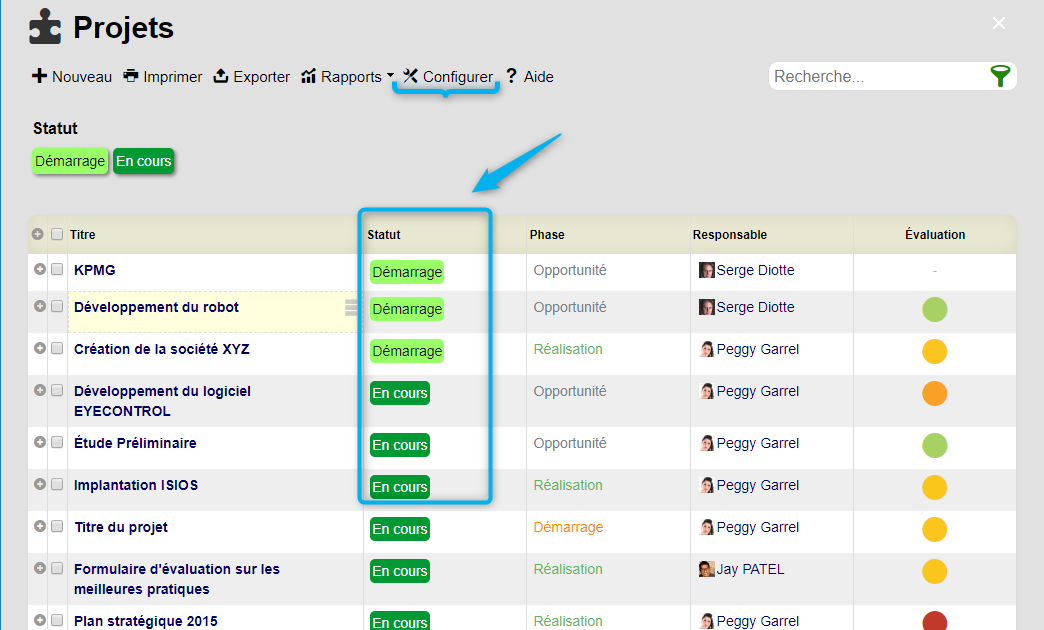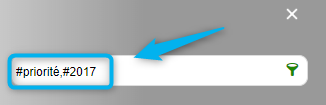Bilans de clôture : Différence entre versions
(→Permissions requises) |
|||
| Ligne 14 : | Ligne 14 : | ||
| − | :* Sélectionnez '''Lecture''' au niveau de la ligne de ''' | + | :* Sélectionnez '''Lecture''' au niveau de la ligne de '''Bilans de clôture''' |
| Ligne 20 : | Ligne 20 : | ||
| − | Pour l'outil ''' | + | Pour l'outil '''Bilans de clôture''' vous devez choisir entre différents types de permissions : |
| Ligne 38 : | Ligne 38 : | ||
Cette permission permet d'ajouter ou de supprimer les '''Bilans de clôture''' dont vous '''êtes responsables'''. | Cette permission permet d'ajouter ou de supprimer les '''Bilans de clôture''' dont vous '''êtes responsables'''. | ||
<br> | <br> | ||
| − | Pour être effective, cette permission doit être associée à la permission '''ajouter''' / '''supprimer''' sur l'outil ''' | + | Pour être effective, cette permission doit être associée à la permission '''ajouter''' / '''supprimer''' sur l'outil '''Bilans de clôture''' dans les '''permissions projets'''. |
| Ligne 57 : | Ligne 57 : | ||
:* Tableau de bord d'un projet | :* Tableau de bord d'un projet | ||
:* Menu Burger | :* Menu Burger | ||
| + | |||
=== Menu corporatif === | === Menu corporatif === | ||
| Ligne 79 : | Ligne 80 : | ||
| − | Pour accéder à l'outil ''' | + | Pour accéder à l'outil '''Bilans de clôture''' via le '''menu Burger''', cliquez sur l'icône. [[Image:Capture_d’écran,_le_2022-07-14_à_08.30.38.png]] Puis, sélectionnez '''Bilans de clôture'''. |
[[Image:Capture_d’écran,_le_2022-07-21_à_16.01.01.png|center|frame|Accès à l'outil via le menu Burger]] | [[Image:Capture_d’écran,_le_2022-07-21_à_16.01.01.png|center|frame|Accès à l'outil via le menu Burger]] | ||
| + | |||
== Informations de base == | == Informations de base == | ||
| Ligne 174 : | Ligne 176 : | ||
| − | Vous pourrez ajouter un ou plusieurs suivis concernant | + | Vous pourrez ajouter un ou plusieurs suivis concernant les '''Bilans de clôture'''. Ces suivis apparaîtront dans le calendrier du responsable tant qu'ils ne seront pas complétés. |
| Ligne 248 : | Ligne 250 : | ||
| − | :* Par multi-tags en écrivant #''nom du tag 1''+#''nom du tag 2'' etc | + | :* Par multi-tags en écrivant #''nom du tag 1''+#''nom du tag 2'', etc. |
| Ligne 254 : | Ligne 256 : | ||
| − | :* Par choix de tags en écrivant #''nom du tag 1'',#''nom du tag 2'' etc | + | :* Par choix de tags en écrivant #''nom du tag 1'',#''nom du tag 2'', etc. |
| Ligne 271 : | Ligne 273 : | ||
|} | |} | ||
| − | + | :* '''Approuvé par''' : permet de filtrer la liste de bilans de clôture selon le nom de la ressource humaine l'ayant approuvé. | |
| − | :* '''Création''': Permet de filtrer la liste | + | :* '''Date d'approbation''': permet de filtrer la liste de bilans de clôture selon la date d'approbation du bilan. |
| − | :* '''Documents''' : | + | :* '''Autres intervenants du projet''' : permet de filtrer la liste de bilans de clôture selon les intervenants y participant. |
| − | :* '''Intervenants''' : Permet de filtrer la liste | + | :* '''Budget''' : permet de filtrer la liste de bilan de clôture selon le budget du projet auxquels il fait référence. |
| − | :* '''Projets''' : Permet de filtrer la liste | + | :* '''Chargé de projet''' : permet de filtrer la liste de bilans de clôture par nom du chargé de projets. |
| − | :* '''Responsables''' : Permet de filtrer la liste | + | :* '''Création''': Permet de filtrer la liste de bilans de clôture par date de création. |
| − | :* '''Statut''' : Permet de filtrer la liste | + | :* '''Demandes de changements''' : permet de filtrer la liste de bilans de clôture par demandes de changements. |
| − | :* '''Tags''' : Permet de filtrer la liste | + | :* '''Discussion''' : permet de filtrer la liste de bilans de clôture par discussion. |
| + | :* '''Documents''' : permet de filtrer la liste de bilans de clôture par documents liés aux dénonciations. | ||
| + | :* '''Échéanciers''' : permet de filtrer la liste de bilans de clôture par échéanciers. | ||
| + | :* '''Gestions de la qualité''' : permet de filtrer la liste de bilans de clôture par gestions de la qualité. | ||
| + | :* '''Gestion de projet''' : permet de filtrer la liste de bilans de clôture par gestion de projet. | ||
| + | :* '''Gestion des approvisionnements''' : permet de filtrer la liste de bilans de clôture par approvisionnement. | ||
| + | :* '''Gestion des bénéfices''' : permet de filtrer la liste de bilans de clôture par bénéfices. | ||
| + | :* '''Gestion des communications''' : permet de filtrer la liste de bilans de clôture par communication. | ||
| + | :* '''Gestion des coûts''' : permet de filtrer la liste de bilans de clôture par coût. | ||
| + | :* '''Numéro externe''' : | ||
| + | :* '''Organisation''' : permet de filtrer la liste de bilans de clôture par organisation. | ||
| + | :* '''Répondants''' : permet de filtrer la liste de bilans de clôture par répondants. | ||
| + | :* '''Gestion des ressources humaines''' : | ||
| + | :* '''Intervenants du projet''' : Permet de filtrer la liste de bilans de clôture par intervenants. | ||
| + | :* '''Projets''' : Permet de filtrer la liste de bilans de clôture par projet auxquelles elles sont liées. | ||
| + | :* '''Responsables''' : Permet de filtrer la liste de bilans de clôture par responsable. | ||
| + | :* '''Statut''' : Permet de filtrer la liste de bilans de clôture par statut. | ||
| + | :* '''Tags''' : Permet de filtrer la liste de bilans de clôture par tag. | ||
Version du 26 juillet 2022 à 17:59
Accès à l'outil
Permissions requises
Pour pouvoir accéder à la liste des bilans de clôture, la permission globale minimum suivante est requise :
- Sélectionnez Lecture au niveau de la ligne de Bilans de clôture
Pour l'outil Bilans de clôture vous devez choisir entre différents types de permissions :
- Permission de lecture
Cette permission permet de voir les Bilans de clôture dont vous êtes responsable.
Pour être effective, cette permission doit être associée à la permission de lecture sur l'outil Bilan de clôture dans les permissions projets.
- Permission de écriture
Cette permission permet de modifier les Bilans de clôture dont vous êtes responsables.
Pour être effective, cette permission doit être associée à la permission d'écriture sur l'outil Bilan de clôture dans les permissions projets.
- Permission d'ajouter / supprimer
Cette permission permet d'ajouter ou de supprimer les Bilans de clôture dont vous êtes responsables.
Pour être effective, cette permission doit être associée à la permission ajouter / supprimer sur l'outil Bilans de clôture dans les permissions projets.
- Permission de Gérer
Cette permission ne tient pas compte du fait que vous soyez responsable. Combinée à une autre permission, cela permet d'outrepasser le fait que vous soyez responsable.
Pour être effective, cette permission doit être associée à la permission gérer sur l'outil Bilan de clôture dans les permissions projets.
Pour plus d'informations, consultez la section sur la Gestion des Permissions Globales
La liste des Bilans de clôture peut être accédée à partir des différents endroits suivants :
- Menu corporatif
- Tableau de bord d'un projet
- Menu Burger
Menu corporatif
Pour accéder à la liste des Bilans de clôture, cliquez sur le lien suivant dans le menu corporatif :
Tableau de bord d'un projet
Pour accéder à l'outil Bilans de clôture via le tableau de bord d'un projet, cliquez sur le lien situé du côté gauche :
Menu Burger
Pour accéder à l'outil Bilans de clôture via le menu Burger, cliquez sur l'icône. ![]() Puis, sélectionnez Bilans de clôture.
Puis, sélectionnez Bilans de clôture.
Informations de base
Afin de vous permettre de documenter adéquatement vos Bilans de clôture, ISIOS vous fournit un formulaire complet séparé en section afin de vous permettre de mieux saisir les nuances de chacune d'entre-elles. Ainsi, nous commençons avec ce que nous pouvons nommer les informations de base.
Titre
Vous devez donner un titre à votre bilan.
Responsable
Par définition, le responsable d'un bilan est la ressource en charge de ce dernier. Le responsable renseigné, lors de la création du bilan, est par défaut la personne qui va créer le bilan. Le responsable pourra être changé en cliquant sur le bouton avec les points afin d'accéder à la liste des ressources humaines.
Projets
Un bilan peut être associé à un projet.
Statut
Un bilan possède différents statuts :
- Nouveau
- En cours
- À finaliser
- Terminé
Pour plus de détails concernant la personnalisation d'une liste, référez-vous à la section Personnaliser les statuts.
ID du projet
L'ID de votre projet sera inscrit dans la fiche de votre bilan.
Statut du projet
Le statut de votre projet sera inscrit dans la fiche de votre bilan.
Intervenants du projet
Personnes ayant un rôle actif lié au projet du bilan, mais qui n'est pas responsable de celui-ci. Les intervenants seront notifiés au même titre que le responsable du bilan.
Leçons apprises
Les leçons apprises peuvent être colligés dans le bilan de clôture.
Pour plus de détails concernant la personnalisation d'une sous-liste, référez-vous à la section Personnaliser une sous-liste.
Chargé de projet
Le chargé de projet responsable du projet choisi sera inscrit dans la fiche du bilan de clôture.
Échéanciers des coûts
Date échéancier
Évaluation de projet
Suivis
Vous pourrez ajouter un ou plusieurs suivis concernant les Bilans de clôture. Ces suivis apparaîtront dans le calendrier du responsable tant qu'ils ne seront pas complétés.
- Date : Sélectionnez la date du suivi.
- Complété : Cliquez sur le lien pour compléter le suivi.
- Responsable : Assignez un responsable pour effectuer le suivi.
Pour faire apparaître des colonnes cachées, comme celle de "Créateur", référez-vous à la section Personnaliser une sous-liste
Documents
Afin de mieux documenter le Bilan de clôture, vous pouvez joindre des documents.
Interface de la liste du Bilan de clôture
L'outil de gestion des Bilans de clôture est présenté sous forme de liste. Comme vous le savez peut-être, la plupart des listes d'ISIOS partagent les mêmes propriétés et fonctions de base. Dans cette section, nous vous présenterons les spécificités de la liste des Bilans de clôture :
Gérer les vues et les détails
Pour sélectionner une vue, cliquez sur l'onglet ![]() et sélectionnez le modèle voulu :
et sélectionnez le modèle voulu :
Pour pouvoir modifier le format de vue, référez-vous à la section Personnaliser la vue des colonnes et des détails de la liste.
Statuts
Pour configurer les statuts de la liste des bilans de clôture, cliquez sur l'onglet Configurer :
Pour plus de détails sur l'ajout ou la modification de statuts d'une liste, référez-vous à la section Personnaliser les statuts et autres champs.
Recherche
Afin de trouver rapidement un bilan de clôture parmi une liste exhaustive, un moteur de recherche est mis à votre disposition.
Vous pourrez également faire une recherche :
- Par tag en écrivant #nom du tag
- Par multi-tags en écrivant #nom du tag 1+#nom du tag 2, etc.
- Par choix de tags en écrivant #nom du tag 1,#nom du tag 2, etc.
Filtres
La liste des Bilans de clôture possède des filtres spécifiques, pouvant être combinés afin de créer un effet d'entonnoir permettant ainsi de faire une recherche plus précise :
- Approuvé par : permet de filtrer la liste de bilans de clôture selon le nom de la ressource humaine l'ayant approuvé.
- Date d'approbation: permet de filtrer la liste de bilans de clôture selon la date d'approbation du bilan.
- Autres intervenants du projet : permet de filtrer la liste de bilans de clôture selon les intervenants y participant.
- Budget : permet de filtrer la liste de bilan de clôture selon le budget du projet auxquels il fait référence.
- Chargé de projet : permet de filtrer la liste de bilans de clôture par nom du chargé de projets.
- Création: Permet de filtrer la liste de bilans de clôture par date de création.
- Demandes de changements : permet de filtrer la liste de bilans de clôture par demandes de changements.
- Discussion : permet de filtrer la liste de bilans de clôture par discussion.
- Documents : permet de filtrer la liste de bilans de clôture par documents liés aux dénonciations.
- Échéanciers : permet de filtrer la liste de bilans de clôture par échéanciers.
- Gestions de la qualité : permet de filtrer la liste de bilans de clôture par gestions de la qualité.
- Gestion de projet : permet de filtrer la liste de bilans de clôture par gestion de projet.
- Gestion des approvisionnements : permet de filtrer la liste de bilans de clôture par approvisionnement.
- Gestion des bénéfices : permet de filtrer la liste de bilans de clôture par bénéfices.
- Gestion des communications : permet de filtrer la liste de bilans de clôture par communication.
- Gestion des coûts : permet de filtrer la liste de bilans de clôture par coût.
- Numéro externe :
- Organisation : permet de filtrer la liste de bilans de clôture par organisation.
- Répondants : permet de filtrer la liste de bilans de clôture par répondants.
- Gestion des ressources humaines :
- Intervenants du projet : Permet de filtrer la liste de bilans de clôture par intervenants.
- Projets : Permet de filtrer la liste de bilans de clôture par projet auxquelles elles sont liées.
- Responsables : Permet de filtrer la liste de bilans de clôture par responsable.
- Statut : Permet de filtrer la liste de bilans de clôture par statut.
- Tags : Permet de filtrer la liste de bilans de clôture par tag.
Pour faire apparaître tous les bilans de clôture y compris ceux qui n'ont pas de statuts, désélectionnez tous les statuts en cliquant dessus un par un ou bien faites un clic droit avec la souris afin de procéder à une désélection rapide. Vous pourrez utiliser à nouveau le clic droit de la souris pour sélectionner tous les statuts.
Les champs qui apparaissent dans les filtres sont configurables. Vous pouvez décider des champs que vous souhaitez filtrer. Pour ce faire, rendez-vous dans la section : Gérer les champs personnalisés